u盘在电脑上有提示音无法显示 U盘插入电脑有声音但无法访问
更新时间:2025-04-01 12:01:26作者:jiang
近日许多用户反映在电脑上插入U盘时出现了提示音,但却无法显示U盘内容的问题,这种情况让人感到困惑和不安,因为U盘是我们存储重要数据的工具之一。出现这种情况可能是由于U盘本身的问题,也有可能是电脑的USB接口出现了故障。针对这种情况,我们需要及时排查故障原因,并采取有效措施解决问题,以确保数据的安全和可靠性。
具体步骤:
1.先打开电脑,插入U盘。之后右击此电脑;

2.然后点击管理;
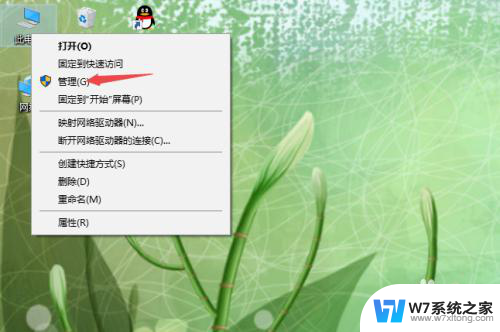
3.之后点击设备管理器;
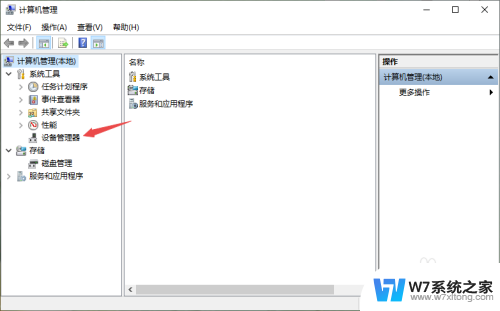
4.然后点开通用串行总线控制器;

5.之后找到被禁用的USB接口,然后右击该接口;
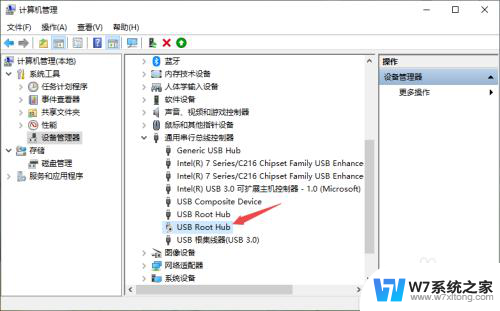
6.之后点击启用设备;

7.启用后效果如图所示,这样我们的U盘就会显示出来了。
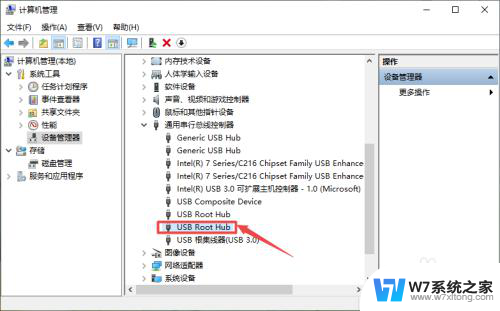
以上就是u盘在电脑上有提示音无法显示的全部内容,有遇到相同问题的用户可参考本文中介绍的步骤来进行修复,希望能够对大家有所帮助。
u盘在电脑上有提示音无法显示 U盘插入电脑有声音但无法访问相关教程
-
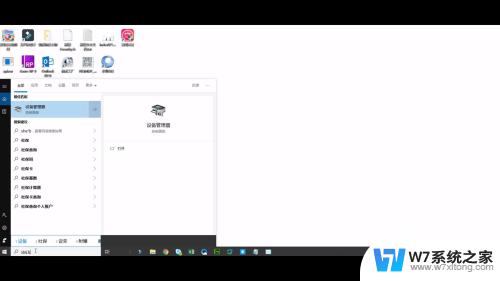 为什么插了usb电脑没有显示 U盘插电脑上不显示怎么解决
为什么插了usb电脑没有显示 U盘插电脑上不显示怎么解决2024-02-17
-
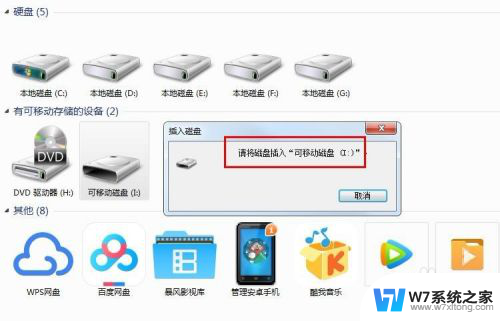 u盘显示为可移动磁盘 U盘插入电脑提示插入可移动磁盘怎么解决
u盘显示为可移动磁盘 U盘插入电脑提示插入可移动磁盘怎么解决2024-08-08
-
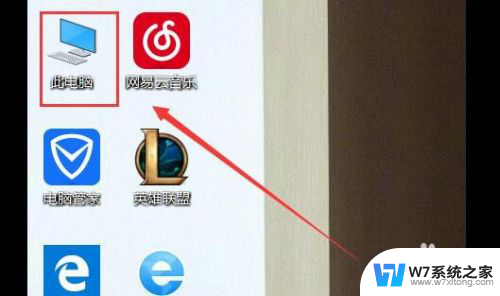 u盘在台式电脑显示在笔记本显示不了 u盘在电脑上不显示
u盘在台式电脑显示在笔记本显示不了 u盘在电脑上不显示2024-04-10
-
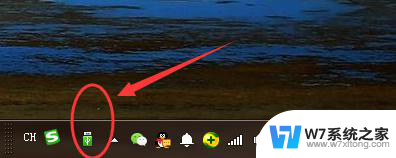 u盘弹不出来怎么办 提示有程序占用u盘 U盘无法弹出怎么解决
u盘弹不出来怎么办 提示有程序占用u盘 U盘无法弹出怎么解决2024-04-06
- 移动u盘插电脑上不显示怎么回事 移动U盘插进电脑无反应怎么处理
- u盘插上之后显示需要将其格式化 插上U盘后win电脑提示需要格式化怎么解决
- 为什么插上耳机没有声音 电脑插上耳机无声音怎么解决
- u盘插上就让格式化怎么办 U盘插上win电脑显示需要格式化怎么处理
- 音响怎么连接电脑没有声音 为什么电脑插上音箱没有声音
- u盘能看见但是打不开 U盘识别但无法打开怎么修复
- 微信语音不调用耳机麦克风 苹果手机微信麦克风开启失败的解决方法
- 只狼调中文 只狼中文设置方法
- 无线鼠标怎样连接电脑 无线蓝牙鼠标连接笔记本电脑步骤
- 荒野大镖客2单机版存档位置 荒野大镖客pc版存档位置替换技巧
- word文字左右间距怎么设置 WORD中如何调整字体左右间距
- 笔记本连显示器,显示屏不显示 笔记本电脑外接显示屏连接方法
电脑教程推荐
- 1 微信语音不调用耳机麦克风 苹果手机微信麦克风开启失败的解决方法
- 2 无线鼠标怎样连接电脑 无线蓝牙鼠标连接笔记本电脑步骤
- 3 word文字左右间距怎么设置 WORD中如何调整字体左右间距
- 4 笔记本连显示器,显示屏不显示 笔记本电脑外接显示屏连接方法
- 5 ipaduc浏览器怎么全屏 如何将苹果ipad上浏览器设置为全屏
- 6 桌面显示windows不是正版如何解决 如何处理Windows副本不是正版的问题
- 7 电脑网络打印机怎么连接 网络打印机连接教程
- 8 笔记本电脑怎么确定点击 Windows 10系统鼠标双击确定变单击确定的教程
- 9 mac查看硬盘使用情况 MacBook硬盘使用情况查看方法
- 10 查看笔记本电脑wifi密码 电脑上查看WiFi密码的方法步骤